

Muchos de vosotros nos habéis preguntado cómo hacer que tus lectores reciban un correo cada vez que publiques nuevos artículos sin tener que utilizar servicios de terceros. Como ya sabéis, existen servicios de listas de correo como Mailchimp o Acumbamail que permiten a sus usuarios realizar envíos masivos. Estos servicios te proporcionan todo lo necesario para gestionar tus listas e incluso, te permiten crear formularios para registrar nuevos suscriptores.
Y es que la mayoría de administradores de WordPress optan por este tipo de servicios ya que los servicios de hosting para WordPress suelen penalizar los envíos de correo masivos, pudiéndote incluso banear del servidor. Así que, asegúrate de que cuentas con un alojamiento permisivo en este sentido o simplemente, llévalo a cabo si tu grueso de usuarios es reducido.
Sin más dilación, vamos a ver cómo hacer que tus lectores reciban un correo cada vez que publiques nuevos artículos. ¡Allá vamos!
Lo primero que tienes que hacer es instalar y activar el plugin Subscribe2. Para ello, ve a la sección Plugins del backoffice de tu WordPress y selecciona la opción de Añadir Nuevo. En la página de Añadir Nuevo Plugin, busca el plugin que queremos instalar haciendo uso del campo de búsqueda que se sitúa en la parte superior derecha de la página.
Teclea el nombre del plugin (que como te hemos indicado es «Subscribe2») y presiona ENTER para iniciar la búsqueda. Si has seguido los pasos al pie de la letra, este plugin te debería aparecer como el primer resultado de la búsqueda. Instálalo y actívalo para poder utilizarlo.
Una vez instalado el plugin, ve a la nueva sección Subscribe2 que acaba de aparecer en el menú lateral del backoffice. En este tutorial explicaremos lo básico del plugin para que puedas empezar a utilizarlo lo antes posible.
Por lo tanto, lo primero que podemos seleccionar es si queremos que nuestros usuarios reciban el correo en texto plano, en HTML con el campo «Receive email as»; y si queremos que se suscriban automáticamente a las nuevas categorías que vayamos creando en nuestro sitio web desarrollado con WordPress.

Además, dentro de la página de configuración del plugin tendrás que seleccionar las categorías de la que quieras que tus usuarios estén informados a través del campo «Subscribed Categories». También puedes definir de qué autores NO quieres que se hagan eco los emails de nuevos artículos mediante el campo «Do not send notifications for post made by these authors».
En Subscribe2 > Subscribers podremos gestionar los usuarios suscritos a los posts de nuestro sitio web. Diferenciaremos entre los usuarios no registrados (Public subscribers) los cuales podemos agregar mediante el campo «Add/Remove Subscribers», y entre los Registered Susbscribers, que básicamente son nuestros usuarios registrados. En esta página podemos eliminar de la suscripción a aquellos usuarios que no quieren recibir este email de notificación de nuevos posts.

Por último, en Subscribe2 > Settings, en la pestaña Template, podemos personalizar el email que recibirán nuestros suscriptores. Como puedes ver en la zona de la derecha de esta pantalla, podemos utilizar variables en el cuerpo o en el asunto de nuestro correo de suscripción. Por otro lado, si has seleccionado la opción de que el usuario reciba el correo en formato HTML, puedes introducir en el campo de personalización del correo, código HTML.
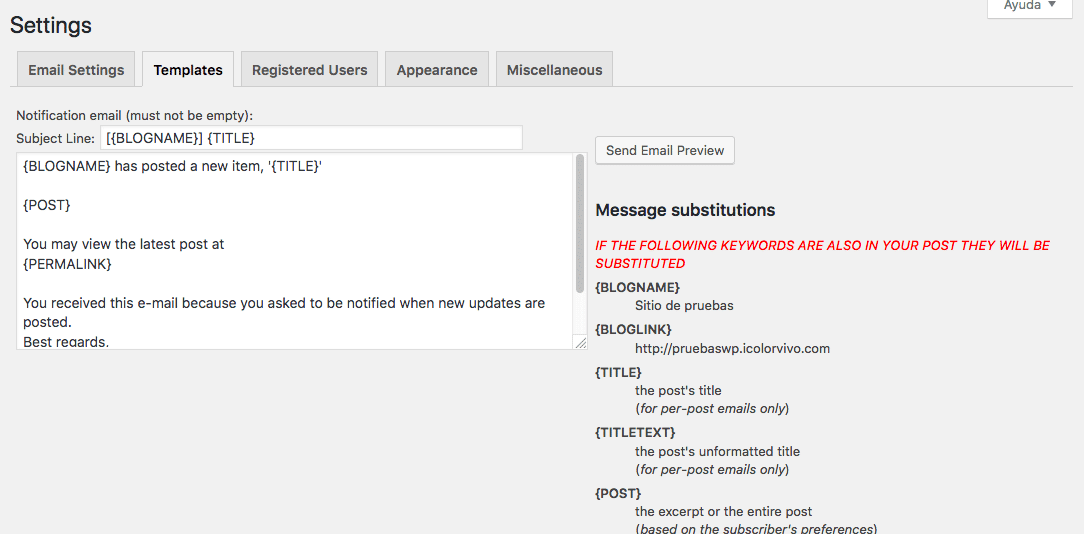
Y hasta aquí nuestro artículo sobre cómo hacer que tus lectores reciban un correo cada vez que publiques nuevos artículos. Espero que te haya gustado y, si te ha resultado útil, no dudes en compartirlo en redes sociales. ¡Nos leemos!
Icono: David
